php小编新一为您介绍Microsoft Edge浏览器的主题设置方法。通过设置主题,可以个性化浏览器界面,提升用户体验。本文将详细解释如何在Microsoft Edge浏览器中设置主题,让您的浏览器界面焕然一新。
找到Microsoft Edge浏览器双击打开。
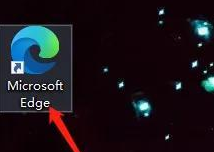
双击【设置】,打开进入设置界面。
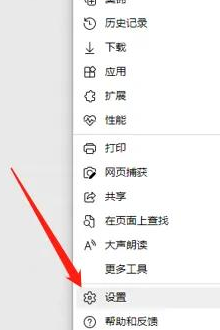
再次,打开【外观】界面
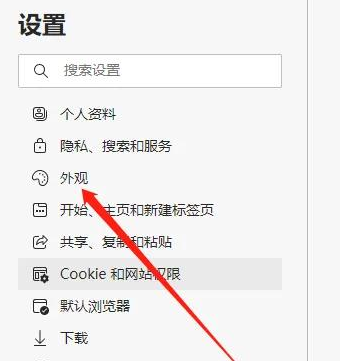
设置主题,打开的外观界面右侧,选择合适的主题颜色即可。
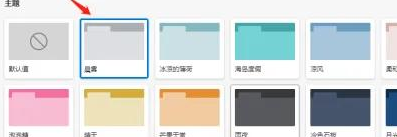
以上是Microsoft Edge浏览器如何设置主题-Microsoft Edge浏览器设置主题的方法的详细内容。更多信息请关注PHP中文网其他相关文章!




